ローソン公式スマートフォンアプリ「ローソンアプリ」で、dポイントの対応が開始されました。これにより、「ローソンアプリ」を起動すると、ディスプレイ上にバーコードを表示させることができ、スマートフォンでモバイルiDを使っている方は、スマホだけで「スマホ画面上でポイントカードのバーコードを提示」+「おサイフケータイ iDで支払」が可能になります。iDユーザーは当面このバーコード提示を活用するのが便利でしょう。
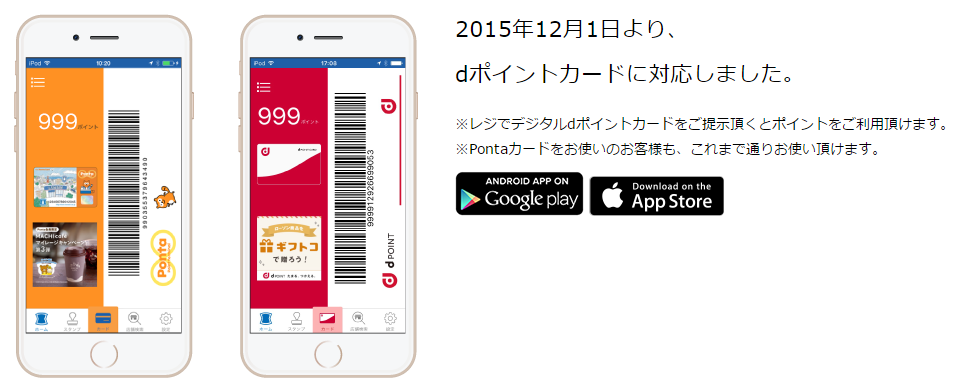
ローソンでは「モバイルPonta」として、おサイフケータイでのPontaカード機能も提供しています。dポイントでもおサイフケータイユーザー向けに、同様の機能の提供が待たれます(先日の発表会で取材した記者の話だと、対応を予定しているという話があるようです)。
ローソンIDとdポイントカード番号の紐付け
LAWSON ID未取得の場合
- PCまたはスマホサイトからLAWSON IDを取得します。
- ローソンID新規取得フローの中の「カード登録」画面で、「dポイントカードを登録」を押下し、dポイントカード番号を登録したdアカウントで認証すると、dポイントカード番号をLAWSON IDと紐付けすることができます。
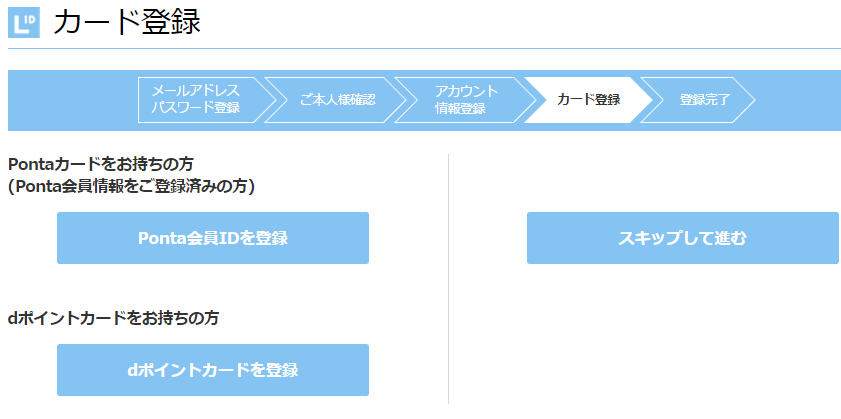
- ローソンアプリからもローソンIDの新規取得は可能です。
![151202008[5] 151202008[5]](https://satsumahomeserver.com/wp/wp-content/uploads/2015/12/1512020085.png)
LAWSON ID取得済みの場合
PC/スマホサイトから
- LAWSON IDサイト、マイページのカード管理からdポイントカードの登録ができます。
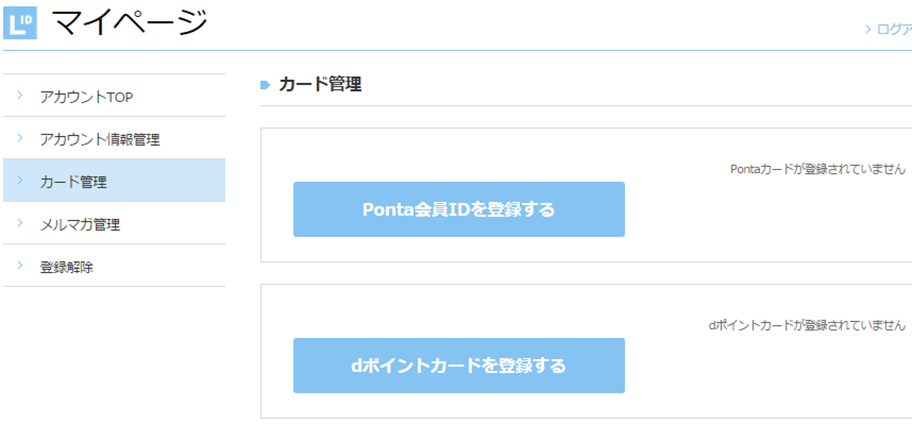
アプリの設定
- ローソンアプリを起動し、ログインを押下します。
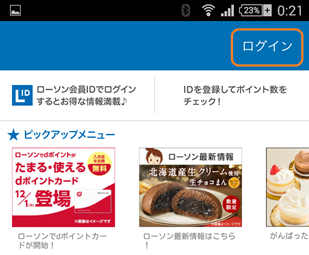
- ローソンIDを入力し[ログインする]を押下します。
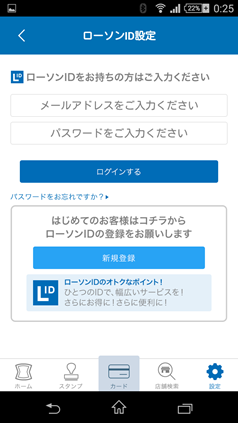
- ポイントカード番号紐付け済の場合は、[dポイントを利用する]を押下して設定完了です。
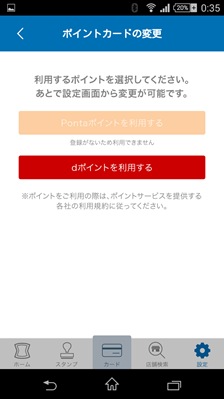
アプリからのカード紐付けの手順
一番多いのは、既にローソンアプリを利用しているPontaユーザーが、アプリからdポイントカードに紐付け設定を変更するケースだと思いますので、手順を説明します。
- ローソンアプリの、[設定]を押下します。
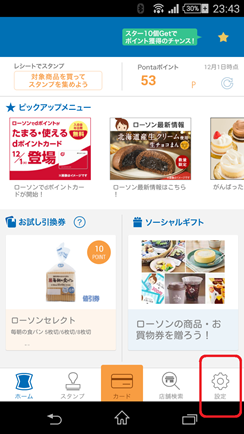
- [ポイントカード管理]を押下します。
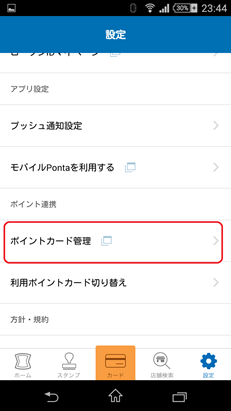
- ローソンIDのマイページに遷移しますので、[カード管理]を押下します。
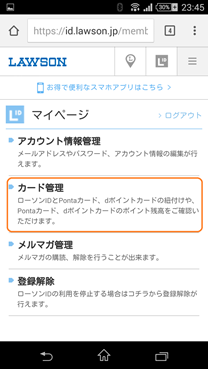
- [dポイントカードを登録する]を押下します。
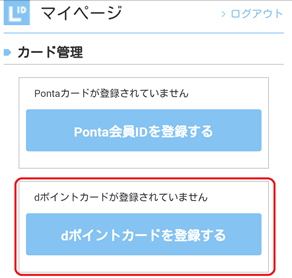
- 次の画面で、再度[dポイントカード登録]を押下します。
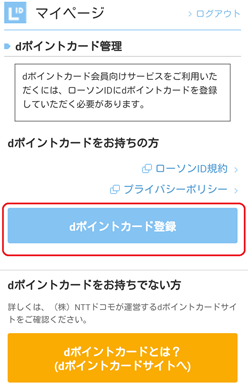
- dアカウント(旧docomo ID)認証を行います。
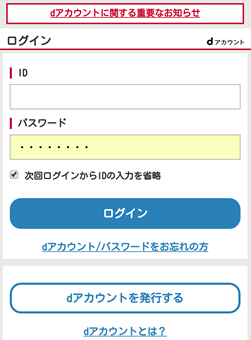
- 認証に成功すると、dアカウントに紐付いたdポイントカード番号が表示されます。登録する場合は、[登録]を押下します。
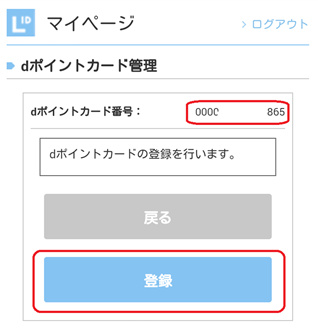
- 登録完了です。ブラウザを閉じて再度ローソンアプリを起動します。
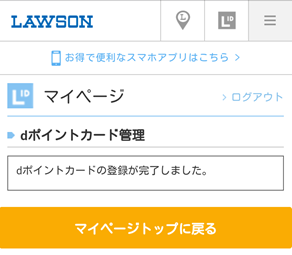
-
下部の[カード]ボタンを押下し以下のような画面になった場合、[ポイントカードID連携]ボタンを押下します。dポイントを利用するを押下し、規約に同意します。
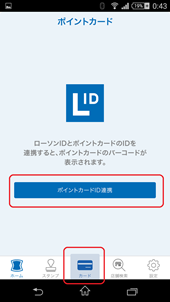
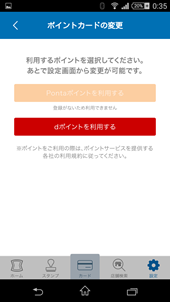
- 以降は、カードボタンを押すとdポイントカードのバーコードが表示されるようになります。


